Clique no botão “Iniciar importação” no canto superior direito quando quiser criar um novo caso importando de um scanner.
Dados do paciente
Na primeira etapa, você procederá da mesma forma que faria ao criar um novo caso, conforme descrito acima. Você encontrará um botão “Iniciar importação” à direita, próximo à caixa de diálogo de dados do paciente. Use esse botão para iniciar o processo de importação de casos de um scanner compatível.
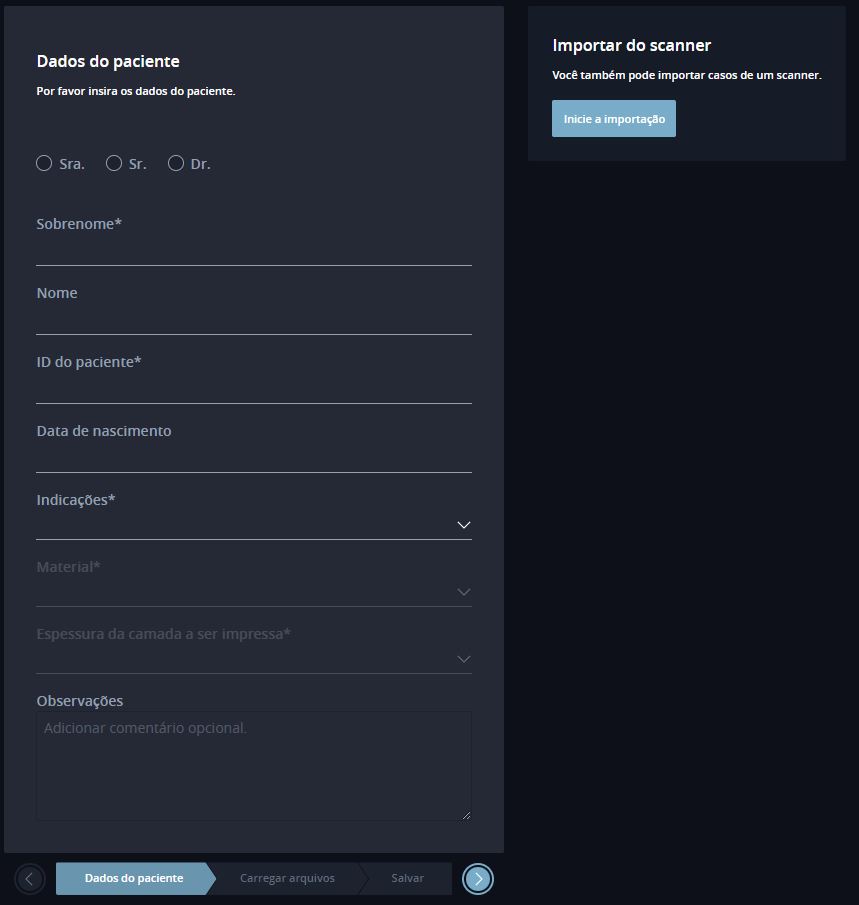
Selecionar arquivos
Primeiro, você deve selecionar os arquivos (XML, STL, PLY…) salvos pelo scanner.
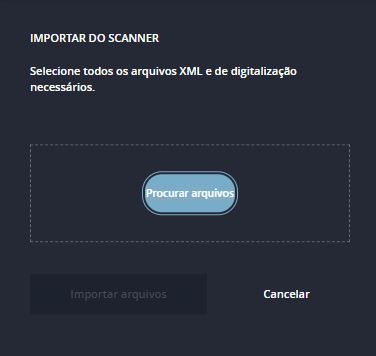
Depois de clicar no botão “Pesquisa de arquivos”, você pode navegar até o diretório desejado com os dados digitalizados na caixa de diálogo que está sendo exibida. Selecione um arquivo XML (aquele com o número de versão mais alto, por exemplo, itero_export_#93607589_v24.xml) e todos os arquivos de imagem e digitalização associados e relevantes. É possível fazer várias seleções aqui.
Em seguida, clique no botão “Abrir” e os arquivos serão carregados no DentaMile connect.
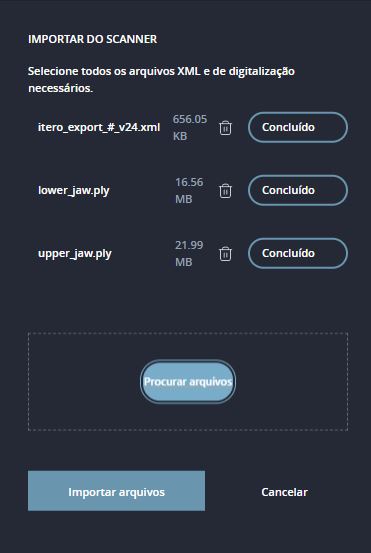
Essa etapa de importação será concluída com um clique no botão “Importar arquivos”.
Comparar dados do paciente
A máscara de dados do paciente será pré-preenchida com as informações do arquivo XML. Outros pacientes com dados semelhantes que já estão disponíveis no DentaMile connect também serão exibidos à direita da caixa de diálogo. A imagem a seguir mostra dados anônimos de pacientes, que são idênticos em termos de nome e sobrenome e diferem apenas pelo ID do paciente:

Quando você clicar em um paciente encontrado no sistema, os dados dele serão aplicados à tela e as informações da importação do scanner serão substituídas. Isso pode ser desfeito novamente clicando no botão “Reset”.
Adicione as informações que estão faltando, como indicação, material e espessura da camada.
Carregar arquivos
Nessa etapa, os arquivos contidos na importação do scanner serão carregados e o usuário poderá adicionar mais arquivos.
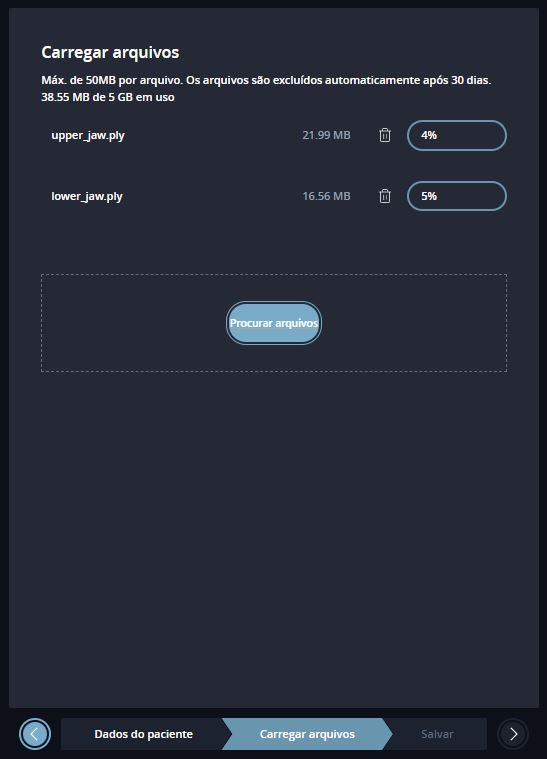
Salvar
As etapas do processo a seguir são idênticas à maneira normal de criar um caso e diferem apenas na última etapa:
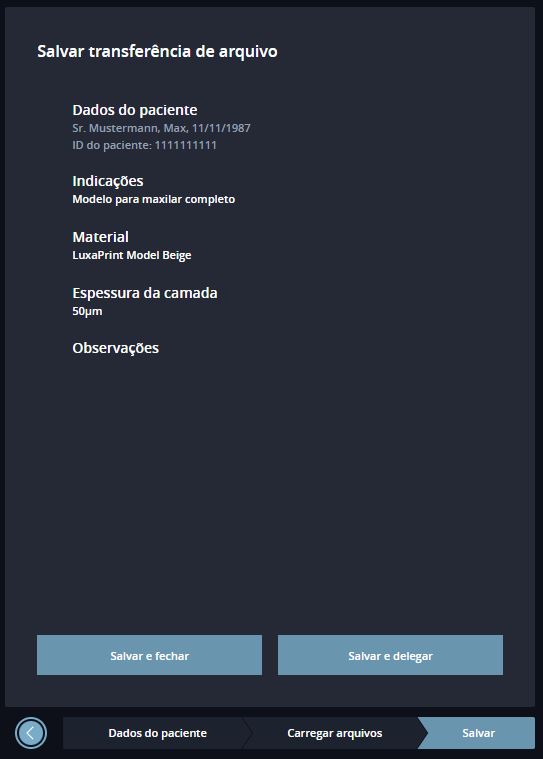
Como as varreduras carregadas já foram selecionadas em uma etapa anterior, uma visão geral do caso só será exibida na última etapa, com a opção de salvar esse caso e finalmente carregar os arquivos ou salvar e delegar.
Esse processo pode ser encerrado fechando a guia de criação de um caso.